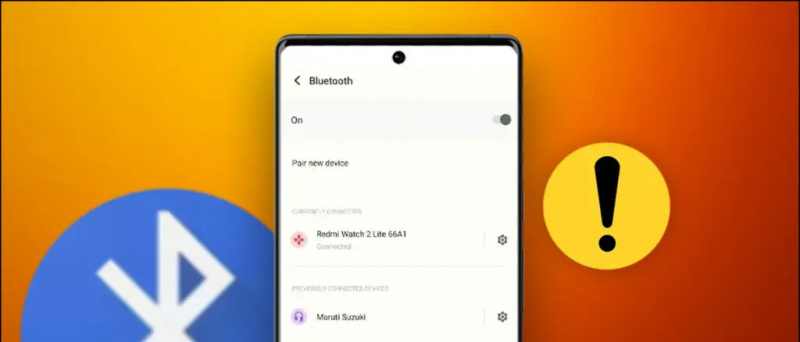Iphone os usuários podem sincronizar contatos em todos os dispositivos Apple usando os serviços iCloud. No entanto, as pessoas que também usam o Android ou já têm contatos em sua conta do Google podem preferir sincronizar esses contatos do Google em seu iPhone. Agora, embora você tenha a opção de acessar os contatos do Gmail no seu iPhone, às vezes pode causar problemas. Se você estiver enfrentando algum problema com isso, veja como você pode corrigir o problema de não sincronização dos Contatos do Google com o iPhone .
Corrigir Contatos do Google que não sincronizam com o iPhone
Pode haver vários problemas porque você não consegue sincronizar os contatos do Google no seu iPhone. A seguir, mencionamos as possíveis etapas de solução de problemas que você pode seguir uma a uma para corrigir o problema da Sincronização de contatos do Google em seu iPhone.
1. Reinicie o seu iPhone, verifique a conexão com a Internet
Reiniciar o telefone pode corrigir todas as falhas e problemas temporários. Portanto, antes de prosseguir com as outras etapas, tente reiniciar o iPhone. Para fazer isso, mantenha o botão liga / desliga pressionado e deslize para desligar. Em seguida, mantenha o botão liga / desliga pressionado novamente para iniciá-lo.
Além disso, verifique se você tem uma conexão ativa com a Internet. A sincronização de contatos exigirá uma conexão de Internet em funcionamento no seu iPhone, seja de dados de celular ou WiFi.
2. Adicione sua conta do Google
Para sincronizar os contatos do Google com o seu iPhone, você precisa adicionar a conta do Gmail necessária (da qual deseja sincronizar os contatos) no seu iPhone. Para fazer isso, siga as etapas abaixo.



1] Abrir Configurações no seu iPhone.
dois] Role para baixo e clique em Correspondência . Então, toque Contas .



3] Clique em Adicionar Conta e selecione Google .
4] Agora, faça login com as credenciais de sua conta do Google para concluir.
remover um dispositivo da conta do Google
3. Ative os Contatos do Google em Configurações
Apenas adicionar a conta do Google não é suficiente. Suas contas do Google não serão sincronizadas a menos que os Contatos do Gmail estejam ativados nas configurações do seu iPhone. Portanto, certifique-se de ativar a sincronização de contatos usando as etapas abaixo.



1] Abrir Configurações no seu iPhone.
dois] Role para baixo e clique em Contatos> Contas .



3] Clique em Gmail .
4] Agora, habilite a chave para Contatos .
4. Definir Gmail como padrão
Outra maneira de corrigir o erro de sincronização dos Contatos do Google no iPhone é definir o Gmail como a conta padrão para os Contatos do seu iPhone. Isso garantirá que o iOS busque novos contatos da sua conta do Google em vez do iCloud .



1] No seu iPhone, abra Configurações , e vá para o Contatos seção.
como remover a foto do perfil da conta do google
dois] Aqui, clique no Conta padrão .
3] Mudar de iCloud para Gmail, e você está pronto para ir.
5. Buscar contatos manualmente
Às vezes, a sincronização automática pode enfrentar problemas. E é aí que você pode buscar manualmente os novos dados de contato em seu iPhone, seguindo as etapas abaixo.



1] Abrir Configurações no seu iPhone.
dois] Dirigir a Contatos> Contas . Clique em Obter novos dados.
3] Aqui, ative o botão de alternância próximo a Empurre se não já. Em seguida, defina a configuração de busca para “ Automaticamente ”E o Gmail para“ Buscar ”em vez de Manual.
6. Mostrar todos os contatos no aplicativo de contatos
Se os contatos estão sendo sincronizados, mas não aparecem no aplicativo Contatos, você deve verificar se eles têm permissão para aparecer nos resultados.



1] Abra o Contatos aplicativo no seu iPhone.
dois] Clique em Grupos no canto superior esquerdo.
3] Selecione “ Todo o Gmail ' sob Gmail se não já.
7. Remova e adicione sua conta do Google
Se nenhuma das etapas funcionar, a outra opção é remover e adicionar novamente sua conta do Google ao iPhone. Para remover a conta, vá para Configurações > Correspondência > Contas > Gmail > Deletar conta . Você pode então seguir as etapas do Método 2 para adicionar sua conta de volta.
Empacotando
Estas foram algumas etapas rápidas para corrigir o problema de sincronização dos Contatos do Google com o iPhone. Deixe-me saber qual funcionou para você. Certifique-se de manter a sincronização de contatos ativada e o Gmail como conta padrão no aplicativo Contatos. Em caso de qualquer outro problema, sinta-se à vontade para entrar em contato por meio dos comentários abaixo. Fique ligado para mais artigos desse tipo.
Além disso, leia Como obter um identificador de chamadas em tela cheia para chamadas de iPhone no iOS 14
Comentários do Facebook